So zeichnen Sie auf einem Foto auf dem iPhone

Erfahren Sie, wie Sie auf einem Foto auf Ihrem iPhone zeichnen können. Unsere Schritt-für-Schritt-Anleitung zeigt Ihnen die besten Methoden.
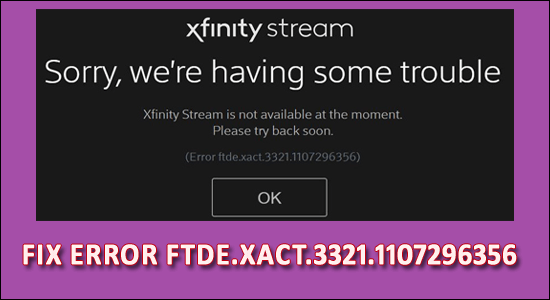
Zusammenfassung – Beim Versuch, den Xfinity-Stream im Browser anzusehen, kommt es häufig vor, dass der FTDE-Fehler auftritt. In diesem Artikel helfe ich Ihnen daher , den Fehler FTDE.XACT.3321.1107296356 im Xfinity-Stream zu beheben. Probieren Sie die angegebenen Lösungen nacheinander aus, um den Fehler zu beheben.
Xfinity ist zweifellos das beliebteste Home-Entertainment-Netzwerk. Es bietet pufferfreies Streaming ohne Verzögerung. Allerdings kann es bei technischen Diensten aus unvorhersehbaren Gründen zwangsläufig zu Problemen kommen, und einer der irritierendsten Fehler ist „ FTDE.XACT.3321.1107296356“.
Der Fehler FTDE.XACT.3321.1107296356 wird hauptsächlich durch widersprüchliche Browsererweiterungen verursacht.
Viele Benutzer berichteten, dass sie die Meldung „ Es tut uns leid, wir haben ein Problem“ erhalten. Xfinity Stream ist derzeit nicht verfügbar. Bitte versuchen Sie es bald noch einmal. (Fehler FTDE.XACT.3321.1107296356) ” beim Versuch zu streamen. Diese Fehlermeldung informiert Sie darüber, dass der Xfinity Stream derzeit nicht zugänglich ist.
Verständlicherweise kann dies eine stressige und beunruhigende Erfahrung sein. Es kann mehrere Ursachen geben, die zu diesem Fehler beitragen.
Bevor wir uns mit den Lösungen befassen, wollen wir die Grundursache des Fehlers verstehen.
Warum wird mir der Fehler FTDE.XACT.3321.1107296356 angezeigt?
Nachfolgend finden Sie die Lösungen, mit denen Sie versuchen können, den Fehler zu beheben. Stellen Sie sicher, dass Sie jeden Fix testen und dann erneut eine Verbindung zu Ihrem Streaming-Dienst herstellen, um zu überprüfen, ob er ordnungsgemäß funktioniert.
Wie behebe ich „Fehler FTDE.XACT.3321.1107296356“ auf Xfinity Stream?
Inhaltsverzeichnis
Umschalten
Lösung 1 – Inkompatible Systeme
Hier wird empfohlen, die Kompatibilität von Xfinity Stream zu überprüfen . Wenn Ihr System nicht mit Ihrem Windows-System kompatibel ist, verursacht dies Probleme und Fehler.
Xfinity Windows-Systemanforderungen:
Hardware
Unterstütztes Betriebssystem
Sie können die anderen Systemanforderungen auf der offiziellen Xfinity-Website überprüfen .
Obwohl dies ein einfacher Vorgang zu sein scheint, können mit dem Kauf von Lizenzen für diese Updates zusätzliche Kosten verbunden sein .
Lösung 2 – Erwägen Sie die Beta-Version
Normalerweise nutzen Browser verschiedene Veröffentlichungskanäle. Chrome verfügt beispielsweise über vier Veröffentlichungskanäle mit unterschiedlichen Funktionen:
Wenn Sie daher einen Release-Kanal verwenden, der kürzer als Beta ist, liegt möglicherweise das Xfinity Stream-Problem vor. Sie können einfach:
Es hilft Ihnen bei der Überprüfung, ob alles ordnungsgemäß funktioniert.
Lösung 3 – Deaktivieren Sie die Erweiterungen/Add-ons des Browsers
Obwohl diese Erweiterungen/Add-ons den Browsern zusätzliche Funktionalität bieten, können sie das FTDE-Problem verursachen. Sie beeinträchtigen die normale Funktionalität der Xfinity-Website. Das Deaktivieren der Erweiterungen/Add-ons des Browsers kann in einigen Fällen das Problem lösen.
Sie können die unten angegebenen Schritte ausführen:
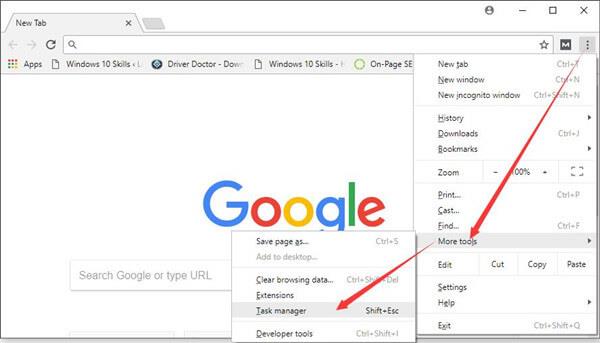
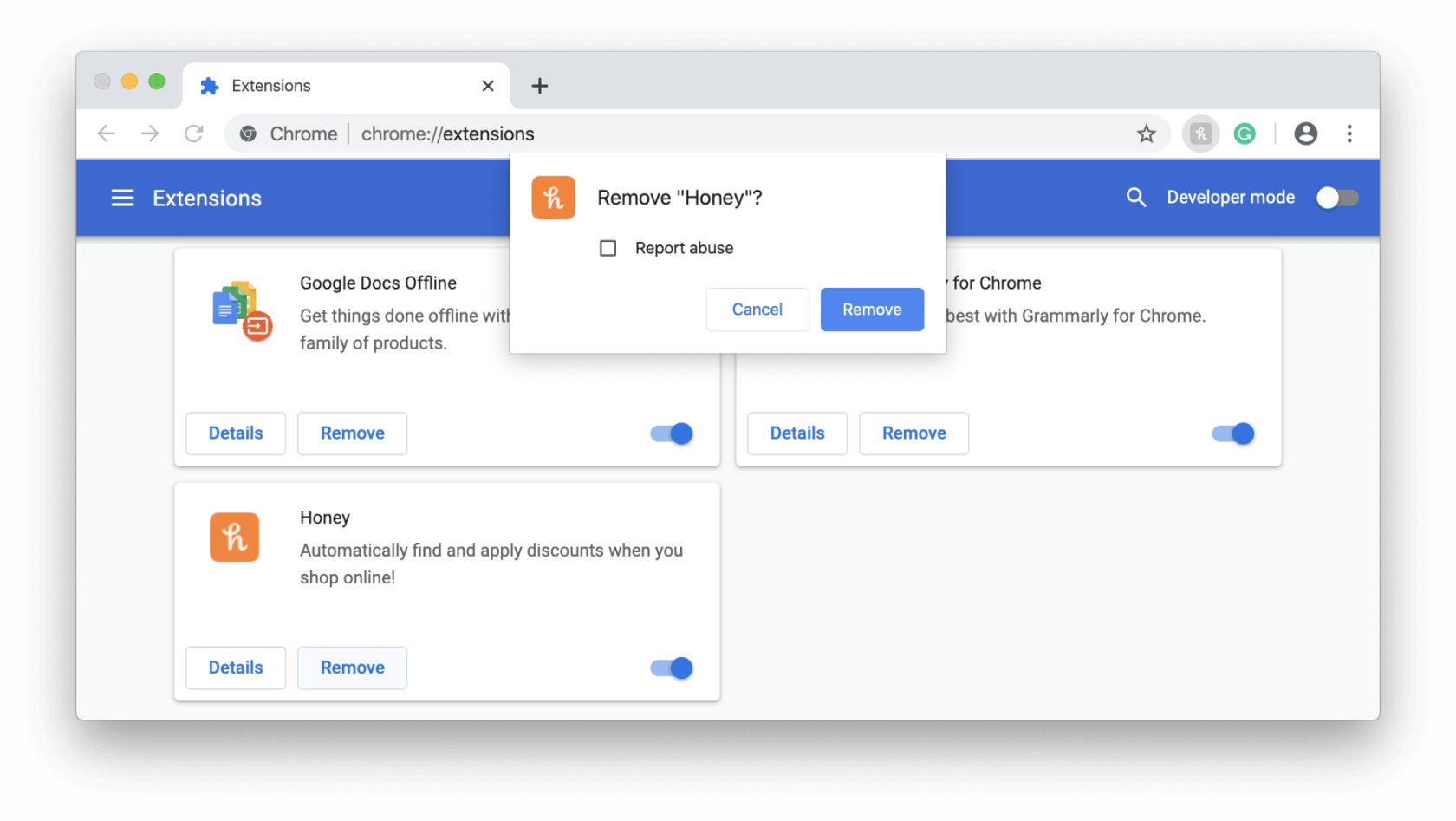
Wenn es einwandfrei funktioniert, versuchen Sie, jede Erweiterung einzeln zu deaktivieren. Dies hilft Ihnen herauszufinden, welche Erweiterung problematisch ist.
Viele Benutzer berichteten, dass die Add-ons Privacy Badger , AdBlock und Ghosterly für das Problem verantwortlich seien.
Lösung 4 – Leeren Sie den Browser-Cache
Der in Ihren Browsern gespeicherte Cache wird beschädigt und verursacht Probleme. Daher besteht die Möglichkeit, dass Ihr Browser das Problem verursacht. Befolgen Sie daher die Anweisungen zum Leeren des Caches:
Alternativ können Sie Ihr System auch mit dem automatischen CCleaner-Tool scannen. Dieses scannt Ihr System und bereinigt unnötige Junk-Dateien, den Browserverlauf und vieles mehr.
Versuchen Sie nun, Xfinity zu streamen und prüfen Sie, ob der Fehler behoben ist oder nicht, oder fahren Sie mit der nächsten möglichen Fehlerbehebung fort.
Lösung 5 – Versuchen Sie es mit einem anderen Browser
Das FTDE-Problem wird durch ein vorübergehendes Problem im Browser verursacht . Browser speichern in ihrem Speicher temporäre Informationen, um effektiv zu funktionieren.
Es kann jedoch sein, dass der Speicher beschädigt wird. Es kann auch vorkommen, dass in den Installationsdateien einige Module fehlen. Dies kann überprüft werden, indem Sie die Xfinity-Website mit einem anderen Browser aufrufen.
Um einen anderen Browser auszuprobieren, müssen Sie Folgendes tun:
Lösung 6 – Cookie-Einstellungen
Chrome speichert viele Cookies und Cache-Daten. Die Streaming-Dienste arbeiten mit dem Algorithmus, um Ihnen die relevantesten verfügbaren Inhalte anzuzeigen. Für die Ausführung der entsprechenden Aufgabe ist eine Berechtigung erforderlich. Streaming-Dienste können nicht darauf zugreifen, wenn die Cookies deaktiviert sind.
Sie müssen der Website- URL die Erlaubnis erteilen , Ihre Cookies und Cache-Daten zu speichern . Dadurch sollte das Problem behoben sein und das Streaming sollte fortgesetzt werden.
Lösung 7 – Adblocker ausschalten
Ein Adblocker verursacht Probleme mit den Einstellungen. Wenn Sie einen Adblocker installiert haben, muss dieser für reibungsloses Streaming und Surfen deaktiviert werden.
Sie können auch versuchen, in der Software für Xfinity Streaming eine Ausnahme zu machen , und es sollte gut funktionieren. Starten Sie einfach die Post-Einstellungen der Seite neu oder aktualisieren Sie sie.
Lösung 8 – VPN deaktivieren
Wie oben in einer der Ursachen erwähnt, kann das Streaming beeinträchtigt werden, wenn Sie VPN verwenden. Um ein nahtloses Streaming-Erlebnis mit Xfinity zu gewährleisten, deaktivieren Sie bitte alle VPN- Dienste, die in Ihrem Browser oder Gerät aktiviert sind.
Wenn Sie eine VPN-Anwendung verwenden, müssen Sie Ihre Internetverbindung neu starten, damit die Einstellungen wirksam werden.
Lösung 9 – Edge reparieren und wiederherstellen
Wenn im Edge-Browser der Xfinity Stream-Fehler FTDE.XACT.3321.1107296356 angezeigt wird, versuchen Sie, die Reparatur und Wiederherstellung in Ihrem Browser durchzuführen.
Reset and Repair kann Ihnen wirklich bei der Behebung des Fehlers helfen. Der Microsoft Edge Browser bietet Ihnen die Möglichkeit, die Reparaturfunktion zu nutzen. Sie können einfach zum Edge-Hauptsymbol gehen und im Dropdown-Menü „Zurücksetzen und reparieren“ auswählen.
Sie können immer noch versuchen, denselben Browser zu deinstallieren und erneut zu installieren, um zu sehen, ob das Problem dieses Mal behoben ist.
Empfohlene Lösung zur Behebung von Windows-PC-Fehlern und -Problemen
Wenn Ihr Windows-PC/Laptop langsam läuft oder Sie auf verschiedene hartnäckige Computerfehler und -probleme stoßen, wird empfohlen, Ihr System nur mit Windows zu scannen
Hierbei handelt es sich um ein fortschrittliches Reparaturtool, das durch einmaliges Scannen verschiedene Windows-Probleme und hartnäckige Computerfehler erkennt und behebt.
Damit können Sie verschiedene Update-Fehler beheben, beschädigte Windows-Systemdateien, DLL-Fehler, Registrierungsfehler reparieren, Viren- oder Malware-Infektionen verhindern und vieles mehr.
Dadurch werden nicht nur Fehler behoben, sondern auch die Leistung Ihres Windows-PCs wie bei einem neuen optimiert, um die Spieleleistung zu optimieren.
Abschluss
Der Xfinity Stream-Fehler FTDE.XACT.3321.1107296356 wird durch eine Vielzahl von Faktoren verursacht, die von geringfügig bis schwerwiegend reichen.
Probieren Sie die oben empfohlenen Lösungen aus, um den Fehler einfach zu beheben und mit dem Streaming von Xfinity auf Ihrem Windows-Betriebssystem zu beginnen. Es ist nicht erforderlich, das Unternehmen um Hilfe zu bitten.
Falls das Problem weiterhin besteht, sollte es Comcast Xfinity gemeldet werden , das die Situation von seiner Seite aus untersuchen sollte, wenn das Problem weiterhin besteht.
Viel Glück..!
Erfahren Sie, wie Sie auf einem Foto auf Ihrem iPhone zeichnen können. Unsere Schritt-für-Schritt-Anleitung zeigt Ihnen die besten Methoden.
TweetDeck ist eine App, mit der Sie Ihren Twitter-Feed und Ihre Interaktionen verwalten können. Hier zeigen wir Ihnen die Grundlagen für den Einstieg in TweetDeck.
Möchten Sie das Problem mit der fehlgeschlagenen Discord-Installation unter Windows 10 beheben? Wenden Sie dann die angegebenen Lösungen an, um das Problem „Discord kann nicht installiert werden“ zu beheben …
Entdecken Sie die besten Tricks, um zu beheben, dass XCOM2-Mods nicht funktionieren. Lesen Sie mehr über andere verwandte Probleme von XCOM2-Wotc-Mods.
Um den Chrome-Fehler „chrome-error://chromewebdata/“ zu beheben, nutzen Sie erprobte Korrekturen wie das Löschen des Browsercaches, das Deaktivieren von Erweiterungen und mehr.
Einer der Vorteile von Spotify ist die Möglichkeit, benutzerdefinierte Wiedergabelisten zu erstellen und das Bild der Wiedergabeliste anzupassen. Hier ist, wie Sie das tun können.
Wenn RCS bei Samsung Messages nicht funktioniert, stellen Sie sicher, dass Sie lokale Daten von Carrier-Diensten löschen, deinstallieren Sie die Updates oder versuchen Sie es mit Google Messages.
Beheben Sie den OpenGL-Fehler 1282 (Ungültiger Vorgang) in Minecraft mit detaillierten Korrekturen, die im Artikel beschrieben sind.
Wenn Sie sehen, dass der Google Assistant auf diesem Gerät nicht verfügbar ist, empfehlen wir Ihnen, die Anforderungen zu überprüfen oder die Einstellungen zu optimieren.
Wenn Sie DuckDuckGo loswerden möchten, ändern Sie die Standardsuchmaschine, deinstallieren Sie die App oder entfernen Sie die Browsererweiterung.

![BEHOBEN: Discord-Installation in Windows 10 fehlgeschlagen [7 einfache Lösungen] BEHOBEN: Discord-Installation in Windows 10 fehlgeschlagen [7 einfache Lösungen]](https://luckytemplates.com/resources1/images2/image-2159-0408150949081.png)
![Fix XCOM2-Mods funktionieren nicht [10 BEWÄHRTE & GETESTETE LÖSUNGEN] Fix XCOM2-Mods funktionieren nicht [10 BEWÄHRTE & GETESTETE LÖSUNGEN]](https://luckytemplates.com/resources1/images2/image-4393-0408151101648.png)





